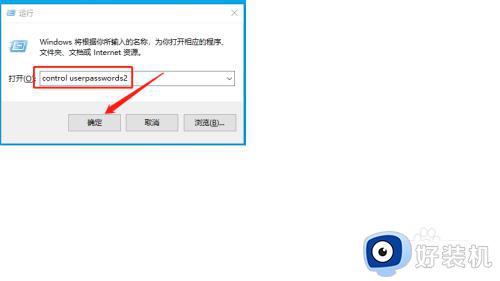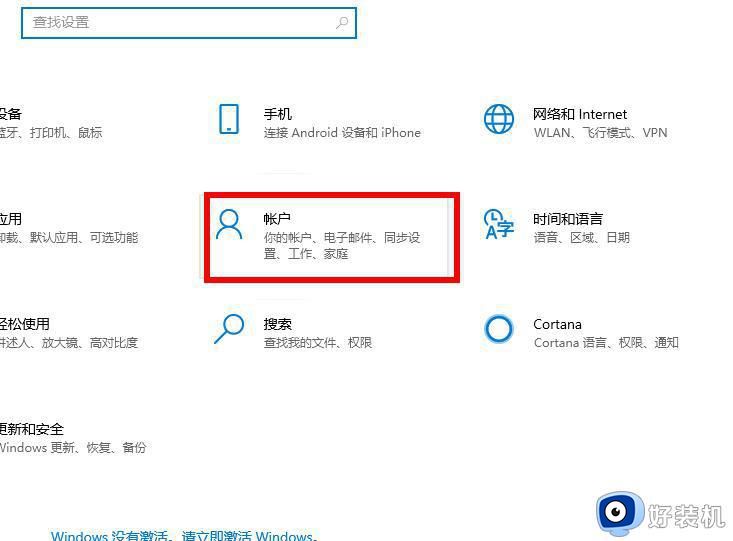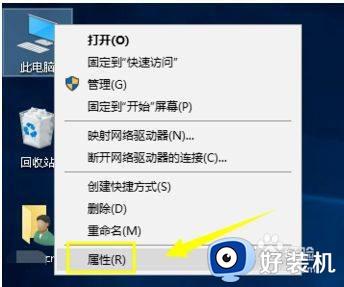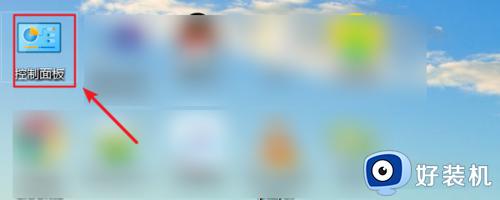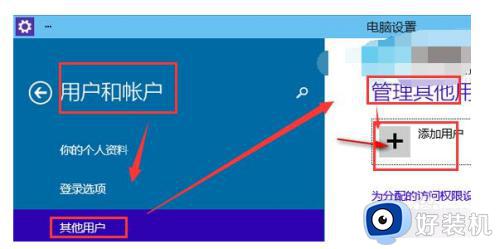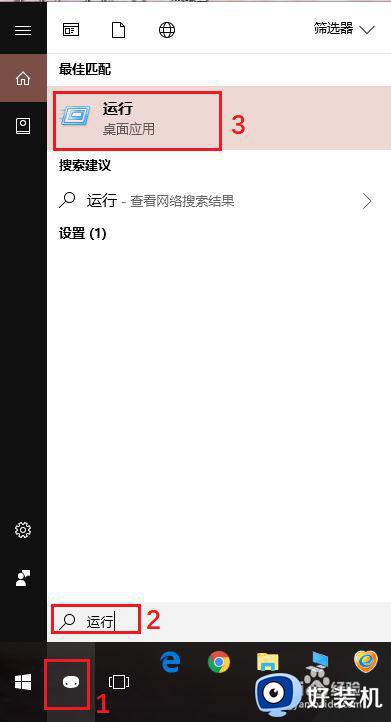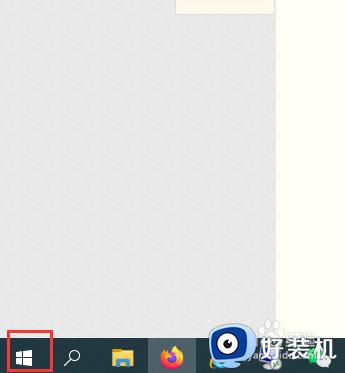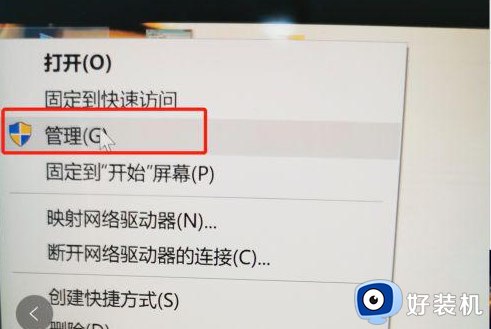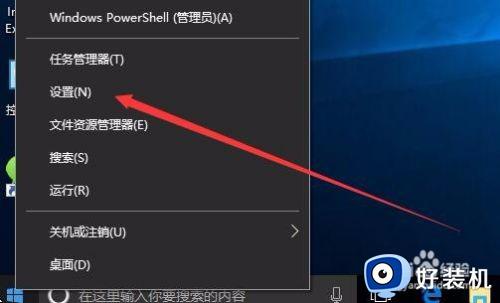windows10如何让我们添加你的账户 给win10系统添加新账户的方法
时间:2023-08-05 10:27:00作者:mei
大家在使用windows10系统时,想要给电脑添加账户,这要怎么操作?其实操作步骤很简单,大家可以根据自己的需求来添加用户名和密码,下面教程带来给win10系统添加新账户的方法。
推荐:win10专业版系统
1、点击展开屏幕左下方的开始菜单,并找到“Windows系统-控制面板”菜单项点击进入;
2、在控制面板中找到“用户帐户”类别,并点击该类别中“用户帐户”选项进入;
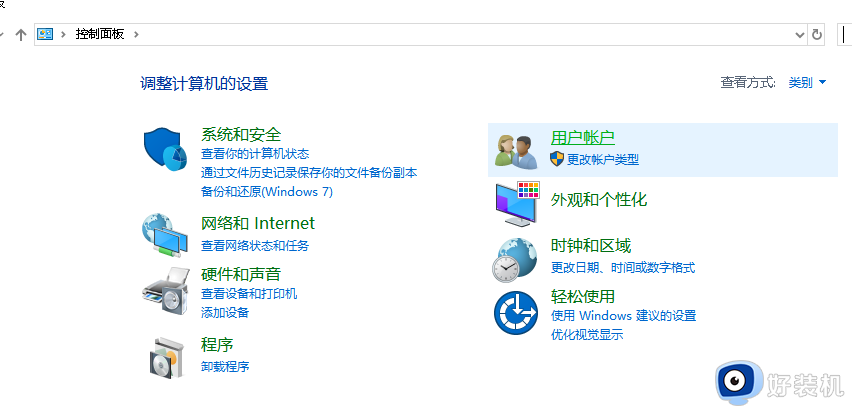
3、接下来,根据图例提示进入添加帐户的主面板;【管理其他帐户→在电脑设置中添加新账户→将其他人添加到这台电脑】。
4、win+R打开运行,输入lusrmgr.msc回车,双击鼠标左键,选择“用户”目录;
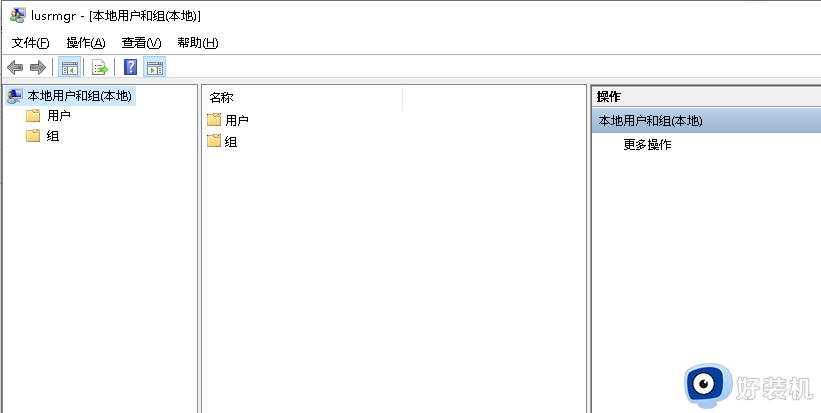
5、接下来,在中间板块空白区域中点击一下鼠标右键,并选择“新用户”选项进入;
6、在新用户提供的创建窗口中,输入需要创建的用户的基本信息及密码。可自定义更改以下选项,点击“创建”按钮完成创建;
7、回到所有用户的主面板,即可看到我们刚刚所创建的新用户,此用户便可用来共享以及登录之用了。
上述分享给win10系统添加新账户的方法,操作步骤简单,希望能帮助到大家。